360安全卫士打开后的自动检查功能更新怎么关闭
我们在使用360安全卫士的时候,默认是打开程序后,就自动检查功能有没有更新,想要将检查更新关闭,该怎么操作呢?今天就跟大家介绍一下360安全卫士打开后的自动检查功能更新怎么关闭的具体操作步骤。
1. 首先打开电脑,找到桌面上的360安全卫士图标,双击打开
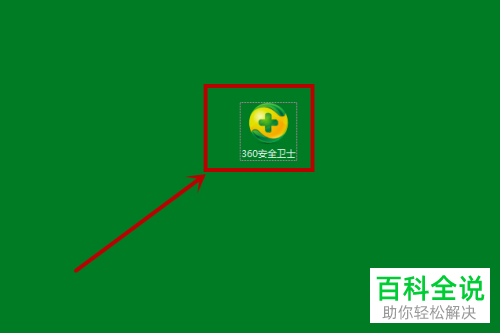
2. 在打开的主页面,点击右上角的【主菜单】图标,

3. 在打开的菜单中,选择【设置】选项,点击

4. 如图,在打开的【360设置中心】页面,左侧点击【基本设置】炸开后,找到【升级设置】选项,点击
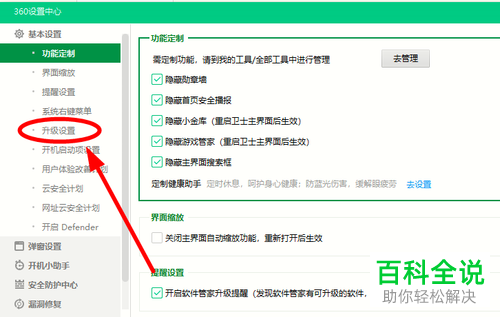
5. 在右侧打开的页面,【升级设置】栏,就可以看到【使用功能时检查更新】的选项了,默认是勾选的
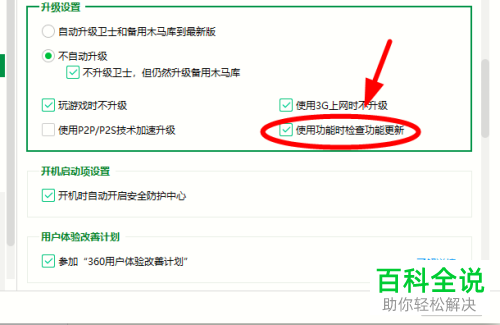
6. 取消前面的勾选后,点击右下角的【确定】即可。
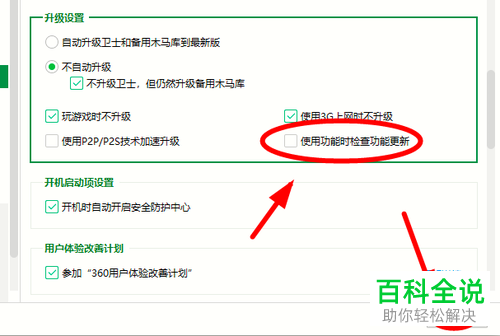
以上就是360安全卫士打开后的自动检查功能更新怎么关闭的具体操作步骤。
赞 (0)

